设置CAD多重引线的标注样式
CAD中的多重引线的样式设置和其他标注的样式设置是不一样的,不是在标注样式管理器对话框中,而是有自己的多重引线样式设置对话框。下面我们就一起来看一下多重引线样式要如何设置吧~
1. 打开多重引线样式管理器,点击软件上方菜单栏中的【格式】,在里面找到并点击【多重引线样式】;
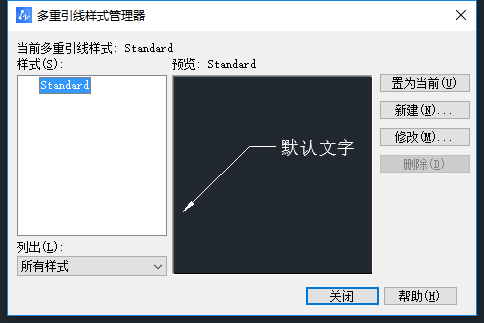
2. 在这个对话框中有一个默认的标注样式,我们如果想要修改这个标注样式的话,就点击【修改】,这里我们学习新建一个样式,点击【新建】,操作步骤和修改大同小异;
3. 点击【新建】之后,就弹出创建新多重引线样式对话框,在这里我们先给新的标注样式命名,然后点击【继续】;
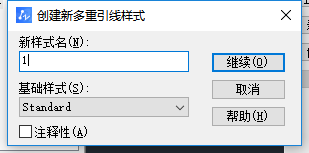
4. 接着就弹出如下图所示的对话框,在这个“引线格式”选项卡中,我们可以对引线的线型和颜色等进行修改,我们根据的需要进行修改;
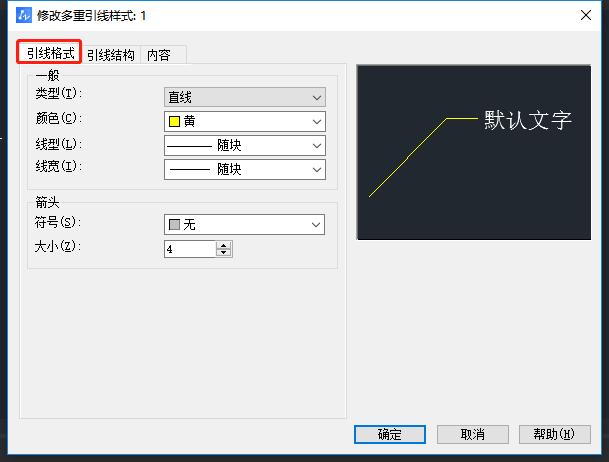
5. 接着在点击“引线结构”选项卡,在这个界面可以勾选【第一段角度】并设置角度;第二段角度同操作;勾选【注释性】复选框,为多重引线样式添加注释性特性;
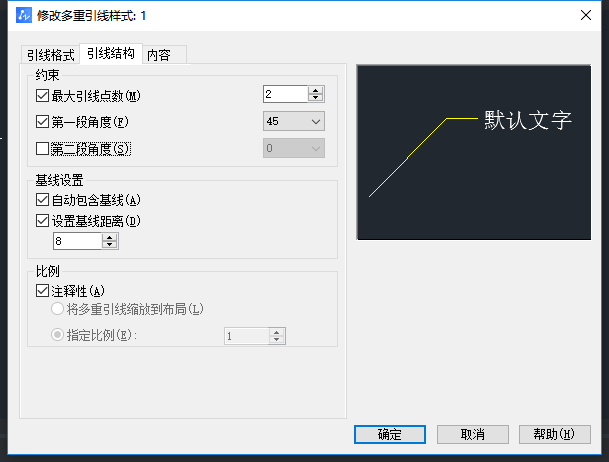
6.最后在“内容”选项卡中,我们可以对引线中的内容进行设置,我们可以修改文字颜色、文字高度等等,我们根据的需要进行设置就可以。
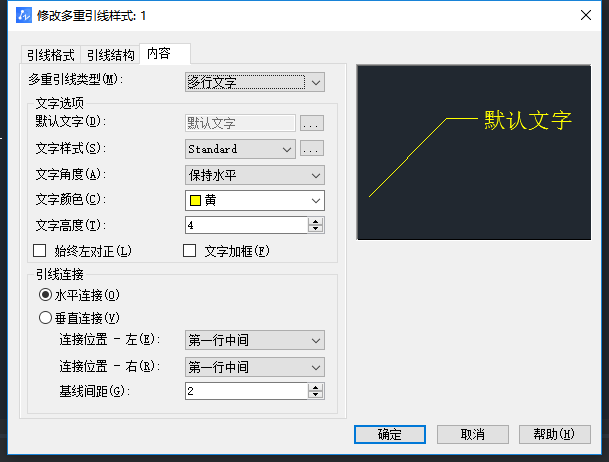
6. 设置完成之后就可以点击确定,然后对图形进行标注,新样式的标注效果如下图所示:
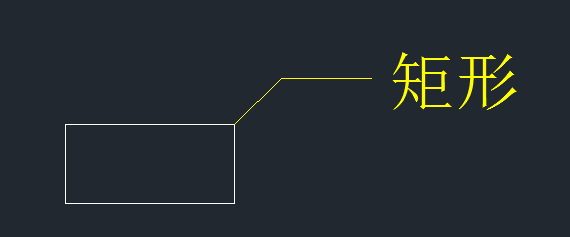
以上就是新建一个标注样式的具体操作步骤啦,你学会了吗?
推荐阅读:CAD制图
推荐阅读:中望峰会
·2024中望教育渠道合作伙伴大会成功举办,开启工软人才培养新征程2024-03-29
·中望将亮相2024汉诺威工业博览会,让世界看见中国工业2024-03-21
·中望携手鸿蒙生态,共创国产工业软件生态新格局2024-03-21
·中国厂商第一!IDC权威发布:中望软件领跑国产CAD软件市场2024-03-20
·荣耀封顶!中望软件总部大厦即将载梦启航2024-02-02
·加码安全:中望信创引领自然资源行业技术创新与方案升级2024-01-03
·“生命鸨卫战”在行动!中望自主CAx以科技诠释温度,与自然共未来2024-01-02
·实力认证!中望软件入选毕马威中国领先不动产科技企业50榜2023-12-27
·玩趣3D:如何应用中望3D,快速设计基站天线传动螺杆?2022-02-10
·趣玩3D:使用中望3D设计车顶帐篷,为户外休闲增添新装备2021-11-25
·现代与历史的碰撞:阿根廷学生应用中望3D,技术重现达·芬奇“飞碟”坦克原型2021-09-26
·我的珠宝人生:西班牙设计师用中望3D设计华美珠宝2021-09-26
·9个小妙招,切换至中望CAD竟可以如此顺畅快速 2021-09-06
·原来插头是这样设计的,看完你学会了吗?2021-09-06
·玩趣3D:如何使用中望3D设计光学反光碗2021-09-01
·玩趣3D:如何巧用中望3D 2022新功能,设计专属相机?2021-08-10
·如何把CAD图纸中的点坐标导出成excel表格?2016-09-21
·CAD怎么画矩形的中心线2019-07-31
·CAD图怎样导入CDR2020-02-25
·CAD墙线怎么制作门窗洞2019-07-19
·CAD执行填充命令不弹出对话框2023-08-10
·如何解决CAD圆形变成多边形?2022-06-21
·CAD画图时的18个不要(上)2017-07-31
·CAD怎么切换二三维界面2019-07-25














